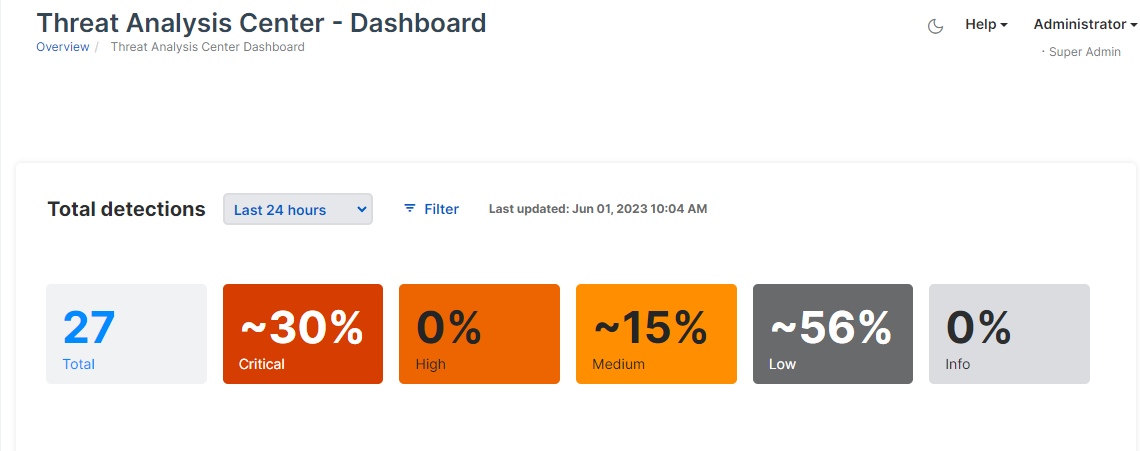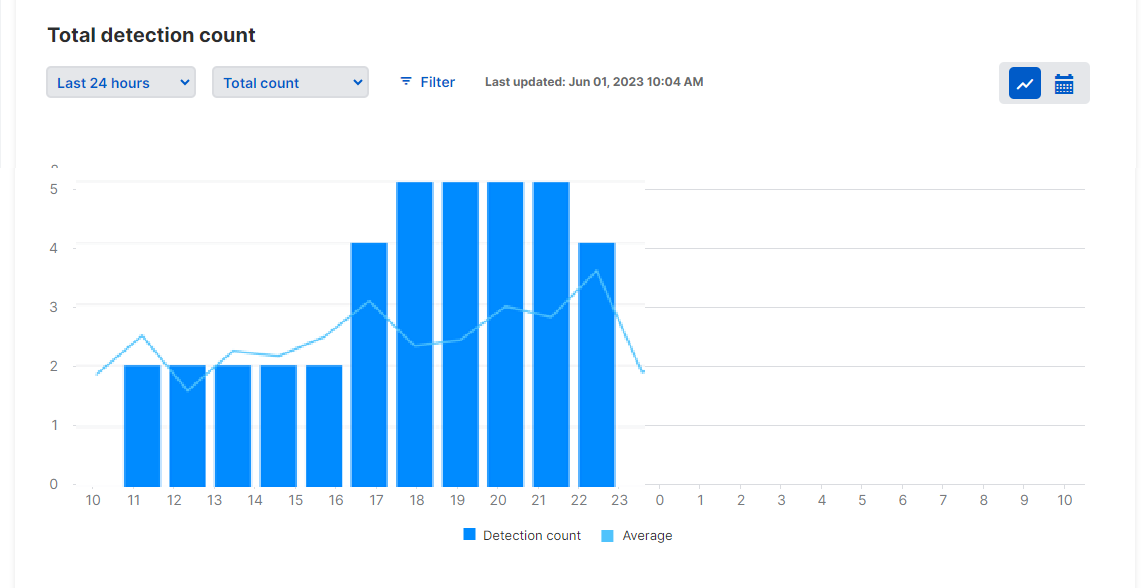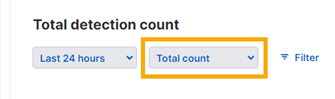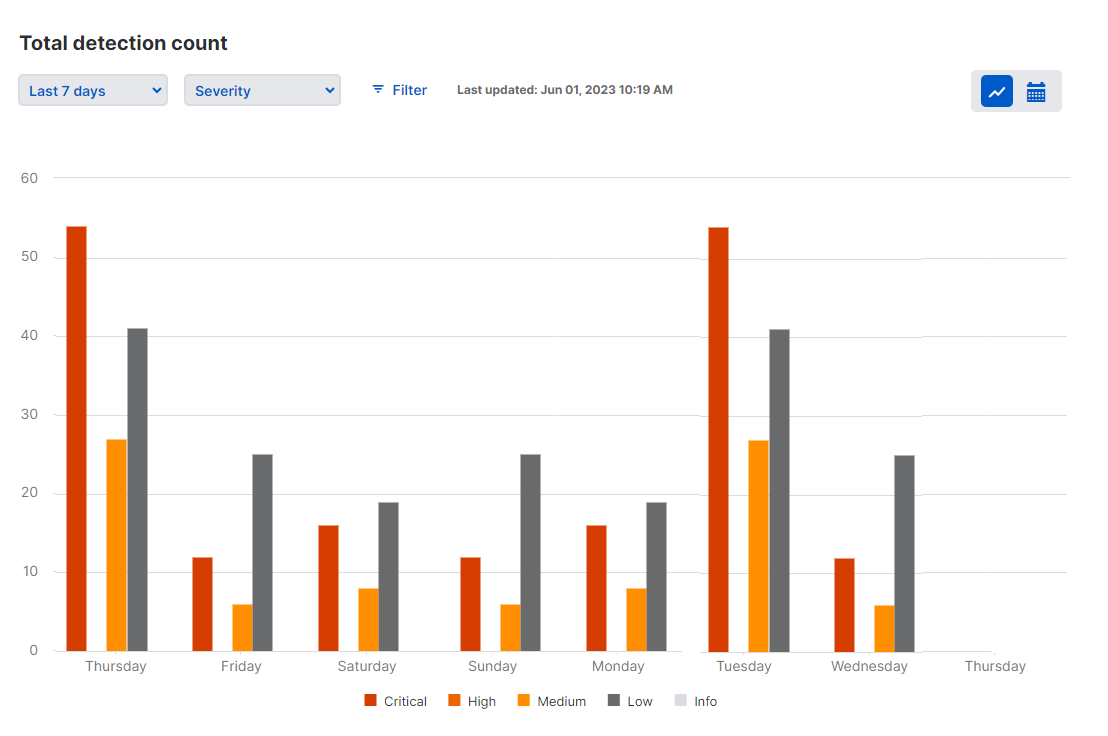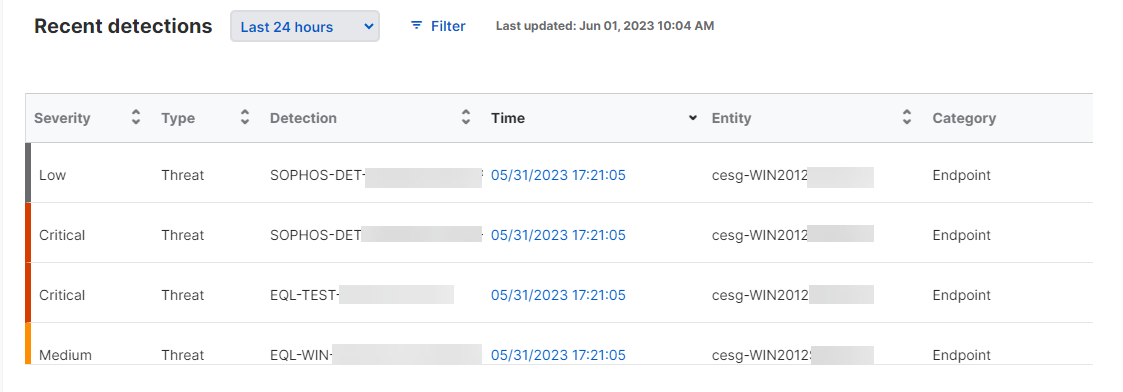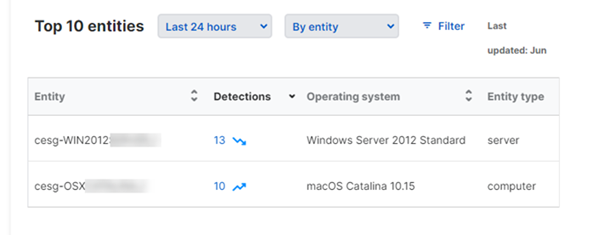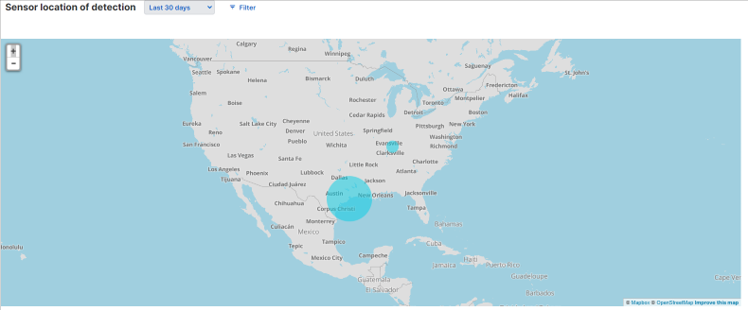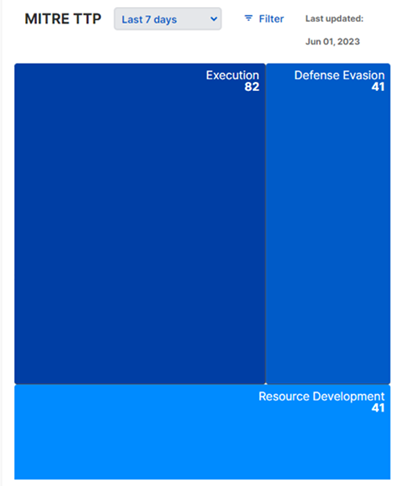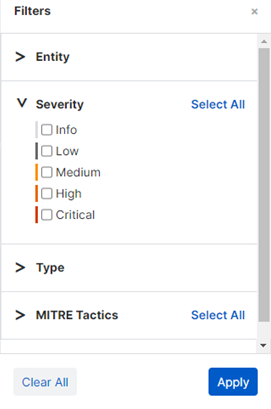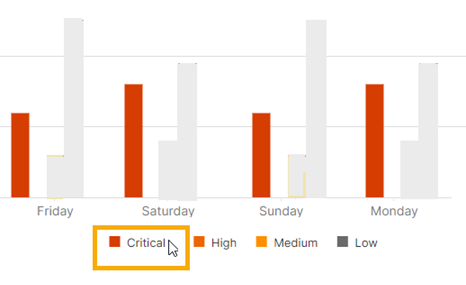威脅分析中心
威脅分析中心儀表板可讓您查看及分析偵測數目和趨勢。
移至威脅分析中心以查看儀表板。
案例總數
這顯示客戶在Sophos Central上手工創建的案例總數,或從所有檢測源自動生成的案例總數。
預設時間範圍是過去 7 小時。您可以將其更改為 過去30天, 過去3個月, 過去6個月或 過去1年。
您可以使用以下篩選器集合。
- 嚴重性: 顯示具有特定風險級別的檢測。例如, 嚴重, 低風險。
- 狀態:顯示案例的狀態。例如, 動作 需要, 正在調查。
- 案例類型:顯示案例類型。例如, Active Threat, Customer Request。
- 管理類型:顯示管理案例的人員。這可以是客戶或Sophos。
- 上報:顯示是否已升級案例。
- 結果:顯示了案例的粘結。例如, 假陽性, 真陽性。
有關更多詳細資料,請參見 案例。
總案例計數
您可以自訂總案例計數圖形以顯示偵測數目的細分。例如,您可以根據其嚴重程度顯示細分的案例:總計, 嚴重, 高, 中, 低風險或 信息。
要執行此操作,請轉到圖表上方的下拉式功能表,然後選取要查看細分的功能。
預設時間範圍為 過去7天。您可以在下拉菜單中將其更改為 過去30天, 過去3個月, 過去6個月或 過去1年。
最近案例
這顯示了最近的案例。要查看案例的完整列表,請單擊View All (查看全部)圖標。![]()
偵測總數
此項顯示偵測總數以及每個嚴重性級別的百分比細分。
按一下任意圖以打開預篩選的偵測頁面以顯示所需的嚴重性級別。頁面將在新索引標籤中打開。
您也可以按照 設定篩選器 中的說明使用篩選器。
總偵測計數
這會顯示您選取的時間範圍內的偵測次數,以及以每小時或每天的平均數目為基礎的趨勢。
只會顯示最長 7 天時間範圍內的趨勢線。
您可以變更此圖形以顯示根據偵測的不同方面細分的數目。請參閱 顯示偵測數字的明細。
您也可以按照 設定篩選器 中的說明使用篩選器。
顯示偵測數字的明細
您可以自訂總偵測計數圖形以顯示偵測數目的細分。例如,您可以根據其嚴重性顯示檢測編號:嚴重, 高, 中或 低風險。
要執行此操作,請轉到圖表上方的下拉式功能表,然後選取要查看細分的功能。
執行此操作時,條形圖將變更為顯示由一組條形圖取代的每個條形圖。如果您選擇嚴重程度,則單獨的條形將顯示 嚴重, 高, 中或 低風險的檢測編號。將滑鼠懸停在條形上以查看數目。
注意
MITRE 策略檢視使用折線圖。不同的線條顯示不同策略的偵測。
選取圖表或熱圖檢視
您可以以圖表或熱圖日曆的形式檢視偵測數目。預設值為圖表檢視。要變更此預設值,請按一下螢幕右上角的圖示。對於熱圖,請按一下右側的圖示。
最近偵測
這將顯示您網路上最近的偵測。
您也可以按照 設定篩選器 中的說明使用篩選器。
要查看最近檢測的完整列表,請單擊查看全部圖標。![]()
前 10 個實體
這將顯示偵測最多的十個實體(例如伺服器)。按一下偵測數目,以查看按風險等級劃分的明細。
您可以使用清單上方的下拉式功能表顯示偵測數目,如下所示:
- 按實體:顯示偵測最多的裝置。
- 按感應器:顯示偵測最多的感應器。感應器是向 Sophos Data Lake 報告偵測的產品。
您也可以按照 設定篩選器 中的說明使用篩選器。
前 10 名的使用者
偵測最多的十個使用者。按一下偵測數目,以查看按風險等級劃分的明細。
您也可以按照 設定篩選器 中的說明使用篩選器。
最近威脅圖表
這將顯示最近生成的威脅圖的列表。威脅圖是顯示惡意軟體攻擊的起源和進度的圖表。 威脅圖中提供了完整列表。請參閱 威脅圖表。
感應器偵測位置
世界地圖顯示了不同地理區域偵測的數目和細分。您可以放大查看國家/地區、州或城市等較小區域的偵測數目。
按一下某個區域的偵測數目,以查看按風險級別劃分的明細。
您可以按照 設定篩選器 中的說明自訂此部分。
MITRE TTP(策略、技術、程序)
此熱圖顯示每個 MITRE 類別中的偵測數目。將滑鼠懸停在策略上,以查看按風險級別劃分的細分。
按一下策略以放大至在期間偵測到的 MITRE 技術。再次按一下以返回策略檢視。
您可以按照 設定篩選器 中的說明自訂此部分。
最近的查詢
這會顯示您已執行的Live Discover查詢清單,或已執行的客戶排程的查詢清單。
只有在前兩小時內執行了實時發現端點查詢和手動,非計劃的Data Lake查詢才會顯示在列表中。兩小時後,這些查詢將被刪除。其他類型的查詢會列出七天。
要查看最近查詢的完整列表,請單擊查看全部圖標。![]()
設定時間範圍
預設時間範圍是過去 24 小時。您可以將其變更為最近一小時、最近 7 天或最近 30 天。
您也可以選取自訂,設定自訂範圍。
設定篩選器
透過篩選器,您可以選取將看到的資料。按一下篩選器以查看選項。
您可以使用以下篩選器集合。
- 實體。輸入特定裝置的名稱以查看在該處發生的偵測。
- 嚴重性。選擇顯示具有特定風險級別的偵測。
- 類型。選擇顯示特定威脅類型的偵測。
- 作業系統。選擇顯示在執行特定作業系統的裝置上發生的偵測。
- MITRE 策略。選擇顯示與特定 MITRE 策略匹配的偵測。
- 偵測。輸入偵測名稱以查看該偵測的執行個體。
- 類別。選擇顯示特定類型感應器報告的偵測。例如,防火牆。
您可以在每個集合中選擇多個選項,或按一下集合旁邊的全選。您也可以在多個集合中選擇選項。
您可以使用從下拉式功能表中選取的檢視將篩選器組合在一起(在具有該檢視的部分中)。
反白顯示圖表上的詳細資料
您可以反白顯示圖表上的特定條形或線條。將滑鼠懸停在圖表旁邊的鍵中顯示的色表上。例如,在按嚴重性顯示偵測的圖表中,按一下特定風險級別的顏色以反白顯示該條形。